
时间:2020-07-09 20:57:12 来源:www.win10xitong.com 作者:win10
有网友说他的电脑总是爱出一些怪问题,这不就出现了win10系统去除暴风影音广告,要是你的电脑知识不够丰富,那面对win10系统去除暴风影音广告的问题就不知道怎么办了。我们自己来学着处理win10系统去除暴风影音广告的问题,也不是不可以,我们可以按照这个流程:1、打开暴风影音界面,点击左上角的暴风影音菜单;2、下拉菜单中点击高级选项 ,出现界面就行了。然后我们就好好的学习以下win10系统去除暴风影音广告的具体操作门径。
具体方法如下:
1、打开暴风影音界面,点击左上角的暴风影音菜单;
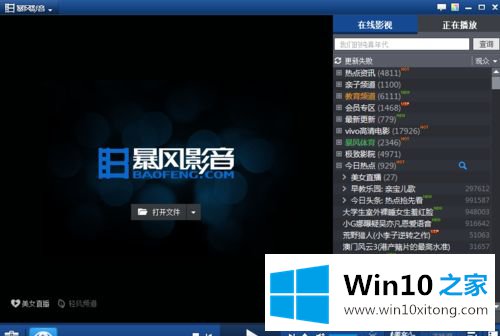
2、下拉菜单中点击高级选项 ,出现如图界面;
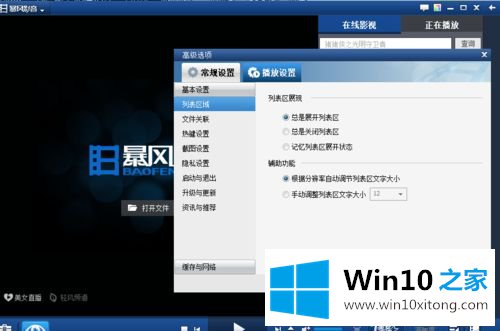
3、子菜单中有常规设置和播放设置,点击播放设置;
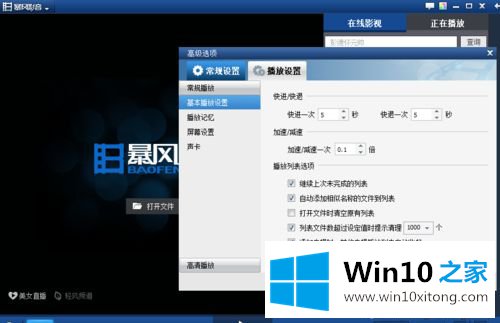
4、选择屏幕设置,在右侧的基本选项中勾选最小化时暂停播放;
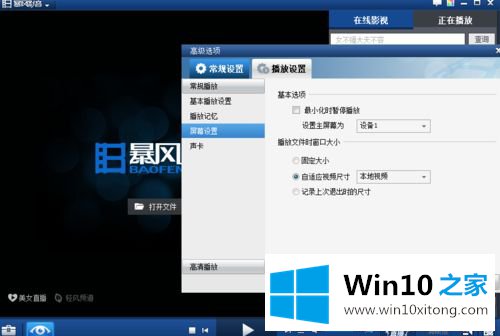
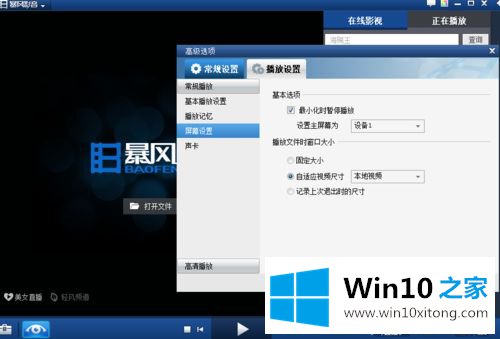
5、开启视频后,点击最小化按钮再恢复,就可以直接进入视频界面了。
简单操作设置之后,win10系统轻松去除暴风影音广告了,往后打开此软件不再有相关广告弹出,界面变得简洁多了。
有关win10系统去除暴风影音广告怎么解决的方法就是以上全部的内容了,如果你还有其他的问题需要小编帮助,可以告诉小编。你对本站的支持,我们非常感谢。